Nach über 25 Jahren habe ich mir mit fortgeschrittenem Alter einen Gaming-PC von Megaport gegönnt. In meinem Erfahrungsbericht zum Gaming-PC von Megaport gehe ich auf die verbaute Hardware ein, zeige den Preisunterschied gegenüber eines Eigenbaus und schildere wie sich der Gaming-PC von Megaport im Test behaupten konnte.
Erfahrungsbericht: Gaming-PC von Megaport im Test
Bevor ich meine Eindrücke und Erfahrungen mit dem Gaming-PC von Megaport schildere, möchte ich zunächst einen kleine Reise in die Vergangenheit machen, als auch die Beweggründe und Motivation für den Kauf eines Gaming-PCs erläutern.
Mein letzter Gaming-PC
Meinen letzten Gaming-PC hatte ich Anfang/Mitte der 90er. Wer sich noch an diese Zeiten erinnern kann, weiß zu gut mit welchem Setup an CPU, Grafikkarten, Arbeitsspeicher, als auch Festplattenspeicher man seinerzeit ausgestattet war. Bei mir war es damals ein Intel Pentium mit 133 MHz, 32 MB Arbeitsspeicher, einer 500 MB Festplatte und Matrox Mystique 1 MB großen Grafikkarte. Alles zusammen war mit CD-Laufwerk, 3,5 Zoll Floppy in einem cremig weißen Big-Tower verbaut, dessen Farbe man auch Nikotin-Weiß hätte bezeichnen können. Danach habe ich ausnahmslos auf Konsolen, wie der PS1, PS2, PS3 PS4, XBox, XBox 360 und XBox One gezockt.
Warum zurück zum Gaming-PC?
Ich hab früher gerne mit Tastatur und Maus gespielt. Abläufe funktionieren dabei deutlich schneller, als wenn man dies mit einem Controller ausführt. Nun unterstützen zwar Gaming-Konsolen auch Tastatur und Maus, aber nicht jedes Spiel, bzw. jede Tastatur funktioniert – zumindest nicht bei mir. Ein weiteres Kriterium, sind natürlich auch Spiele, die es ausschließlich auf PC gibt. Abschließend ist aber auch das Thema Streaming für mich entscheidend gewesen. Natürlich kann man auch direkt über die Konsole streamen. Aber ich wollte mit Streaming-Anwendungen wie OBS, bzw. Streamlabs hantieren.
Megaport Gaming-PC vs. Eigenbau
Ich würde mich schon als Bastler und Tüftler bezeichnen und habe früher ausnahmslos meine PCs selbst zusammengestellt und selbst zusammengebaut. Es ist auch nicht das Alter, also mein Alter, weshalb ich es nicht getan habe. Vielmehr ist es für mich eine Kosten-Nutzenrechnung. Und die hatte ich aufgestellt, indem ich die Preise der einzelnen Komponenten des Megaport Gaming-PCs zum Zeitpunkt des Kaufs recherchiert hatte. In Summe hätte ich bei diesem Gaming-PC Setup 200 Euro gespart. Und da sich ein Gaming-PC nicht von alleine zusammenbaut, ich nicht unter Zeitdruck neue Rekorde im Zusammenbau eines Gaming-PCs aufstellen wollte, hätte ich nach all den Jahren für den sicheren Umgang mit den einzelnen Komponenten, als auch eine saubere Verkabelung, inklusive Installation des Betriebssystems wahrscheinlich zwischen 4 und 6 Stunden, inklusive kleinerer Pausen gebraucht. So bekam ich alles aus einem Guss, fertig zusammengebaut, mit bereits vorinstalliertem Betriebssystem geliefert und konnte nach dem Auspacken direkt loslegen. Ein weiteres, nicht zu unterschätzendes Argument, welches zudem für den Kauf des vorkonfigurierten Gaming-PC gesprochen hat, ist der Pick up & Return Service, der für 2 Jahre gültig ist. Hätte ich beim Eigenbau beispielsweise CPU und Grafikkarte beschädigt, ich wäre wohl auf den Kosten sitzen geblieben.
Preis-Leistung
Hier habe ich nun mal die einzelnen Komponenten des Megaport Gaming-PCs aufgeführt und die Einzelpreise zum Zeitpunkt der Bestellung recherchiert.
| Komponenten | Preis |
| Windows 11 Home | 89,99 € |
| AMD Ryzen 9 5900X mit 12 Kernen und 3.7 GHz (4.8GHz im Turbomodus) |
409,00 € |
| Corsair ICUe H100i RGB Pro XT 240mm Wasserkühlung | 119,90 € |
| Nvidia GeForce RTX 3080 / Zotac / 10GB VRAM | 999,00 € |
| 32GB DDR4 3200MHz Corsair Vengeance RGB PRO SL | 150,90 € |
| M.2 SSD: 2 TB M.2, NVMe (Samsung), Lesen: bis zu 7000 MB/s, Schreiben: bis zu 5200 MB/s |
299,00 € |
| HDD: 4 TB Toshiba, SATA III, 7200 U/min | 126,58 € |
| Mainboard: ASUS TUF GAMING X570 PLUS | 249,00 € |
| 850 Watt Corsair RM850X | 99,00 € |
| Corsair iCUE 465X RGB mit 4x 120mm Lüftern und einstellbarer RGB-Beleuchtung |
147,87 € |
| Gesamtbetrag | 2691,24 € |
Zum Zeitpuntk des Kaufes hatte ich 2.899 Euro für den Megaport Gaming-PC bezahlt. Selbst aktuell, 6 Monate später, ist der Preis nicht gesunken, bzw. gestiegen, was sicherlich auch der aktuellen Situation geschuldet ist.
- Stürze dich in heiße Multiplayer-Action und erhalte „Warhammer 40.000: Darktide - Imperial Edition“ beim PC Kauf mit dazu. Aktion gültig bis 08.12.2022. Durch dieses Gaming Monster von Megaport wirst du vor Freude mit weit aufgerissenen Augen und offenem Mund vor deinem Bildschirm sitzen!
- Durch die hochwertigen Corsair iCUE-Komponenten kannst du deinen PC mit der iCUE Software ganz individuell beleuchten und sogar aktivitätsbasierte Profile anlegen. Außerdem lassen sich automatische Lüfterkurven erstellen und Temperaturen in Echtzeit überwachen! Was will man mehr?
- Basierend auf dem neusten Ryzen 9 5900X Prozessor von AMD sowie der extrem leistungsstarken NVIDIA GeForce RTX 3080 sorgt dieser High-End Gaming PC für ein unvergleichbares Spielerlebnis.
- Die extrem schnelle 2 TB M.2 SSD und die große 4TB HDD bieten dir reichlich Platz, so dass du alle Daten in deinem High-End Gaming PC von Megaport unterbringen kannst. Die 32GB Arbeitsspeicher (3200MHz) von Corsair liefern unglaublich hohe Frequenzen und maximale Bandbreite, was die Gesamtperformance des Rechners nochmal enorm steigert.
- Abgerundet wird dein High-End PC mit der originalen und vorinstallierten Windows 11 Home Lizenz und einer integrierten WLAN-Einheit. Außerdem bekommst du von uns 2 Jahre Pick up & Return Service, schnellen & versicherten Versand und einen kompetenten Ansprechpartner in allen Fragen rund um deinen PC.
Megaport Gaming-PC Unboxing
Im Unboxing des Megaport Gaming-PCs möchte ich zeigen wie der fertige Gaming-PC von Megaport geliefert wird, was im Lieferumfang enthalten ist und was meine ersten Eindrücke sind.
Die Lieferung, welche mit 5 Werktagen Vorlauf datiert war, kam tatsächlich bereits 2 Werktage später an. Wobei ich erwähnen muss, dass ich die Bestellung erst am Abend durchführte. Das bedeutet, dass Megaport bereits am nächsten Tag die Sendung an DHL übergeben hat.
Gut verpackt in einem großen Karton, in welchem durch Luftpolster geschützt, der eigentliche Karton mit dem Gaming-PC lagerte, kam die Sendung bei mir an. Nach dem Auspacken des Gaming-PCs musste ich zunächst die Glasplatte abnehmen, um die darin befindliche Transportsicherung vorsichtig zu lösen. Diese wird verwendet, damit während des Transports das Risiko einer Beschädigung der Grafikkarte, als auch anderen Komponenten zu minimieren.
Nachdem ich die Transportsicherung entfernt und die auf der Glasscheibe befindliche Schutzfolie, welche es übrigens auch auf der Frontseite zu entfernen gilt, abgezogen und wieder montiert hatte, ging es bereits an den Aufbau. Und so konnte ich bereits nach wenigen Minuten erstmals den neuen AMD Ryzen 9 Gaming-PC mit der Nvidia Geforce RTX 3080 von Megaport in Betrieb nehmen.
Anschlüsse
Wenn es mir an einem mit Notebook/ iMac und Gaming-Konsole, waren es die Anzahl an Anschlüsse. Das gehörte nun der Vergangenheit an, so dass auch diverse Hubs in der Schublade verschwinden konnten.
Ich kann gar nicht in Worte fassen was das für ein Gefühl war, als ich nach über 25 Jahren das erste Mal wieder einen Gaming-PC in Betrieb nahm und die iCue RGB Beleuchtung zu leuchten begann.
Wie bei einem PC üblich, begann auch hier zunächst die Einrichtung des Windows Betriebssystems. In diesem Fall ein Windows 11 in der Home Edition. Nachdem ich die Einrichtung des Systems erfolgreich absolviert hatte, verschaffte ich mir über den Gerätemanager einen ersten Überblick über die von Megaport verbauten Komponenten. Alle aufgeführten Komponenten waren verbaut. Als Goodie gab es unter den ersten 50 Bestellern zudem noch eine Corsair Ironclaw RGB Gaming-Maus Gratis on Top.
Nachdem ich mir eine Reihe an Game-Launchern installiert hatte und die ersten Spiele-Downloads angestoßen hatte, machte ich mich mit dem Corsair iCue Dashboard vertraut und stellte dort die RGB-Beleuchtung meines iCue Gaming PCs von Megaport, als auch meiner dazu passenden Corsair Gaming Tastatur ein. Ich bin nach wie vor fasziniert vom Farbenspiel der iCue RGB Beleuchtung des Gaming-PCs, als auch der Tastatur.
Gaming & Grafik
Natürlich habe ich den Gaming-PC nicht wegen der RGB-Beleuchtung, sondern zum zocken gekauft. Und dementsprechend hatte ich mir gleich zu Beginn einige Spiele herausgepickt, die ich auf meinem frisch erworbenen Schmuckstück zocken wollte. Hierzu zählte für mich neben Spieleklassikern wie Anno 1800, GTA 5 / FiveM, Mafia, auch Call of Duty, World of Tanks, sowie Escape from Tarkov.
Alleine schon beim direkten Grafik-Vergleich von GTA 5 auf PS4/XBOX oder dem MegaPort-Gaming-PC war ich beim Anblick geflasht. Nach ca. 8 Monaten hab ich auf dem ICUe Gaming PC mit der RTX 3080 auch das ein oder andere Spiel im Kampagnenmodus durchgezockt, als auch im Multiplayer & Koop-Mode mich ausgetobt. Unter anderem Anno 1600, Mafia 3, God of War, Call of Duty Vanguard, Battlefield 2042, Escape from Tarkov, Hunt: Showdown, Call of Duty – Modern Warfare 2, Uncharted Legacy of Thieves, sowie noch einige weitere grandiosen Games.
Performance
Einschalten und loslegen. Selbst nach über einem halben Jahr braucht der Megaport iCUE Gaming-PC nach dem einschalten max. 10 Sekunden bis man den Login-Screen zu Gesicht bekommt. Alle Anwendungen und Spiele laden sehr schnell und laufen flüssig.
Fazit
Mein Fazit gleicht eher der Erkenntnis, dass ich mir schon weitaus früher einen Gaming-PC hätte anschaffen sollen. Der iCue RGB Gaming-PC, den ich über Amazon bei Megaport gekauft habe, bringt mit deinem Ryzen 9 Prozessor, 32 GB RAM und der RTX 3080 das Maß an Leistung mit, um anspruchvolle Spiele in hohem Detailgrad zocken zu können. Die Lärmentwicklung durch die Lüfter hält sich selbst im Betrieb leistungshungriger Games im Rahmen. Da waren sowohl meine PS4, als auch meine XBox One durchaus lauter. Und das bei einer weitaus schlechteren Grafik und weitaus häufigeren Abstürzen.
Selbst mit dem Windows 11 Home konnte ich mich inzwischen arrangieren.
Aus meiner Sicht bringt dieser Gaming-PC alles mit, was man für einen rundum gelungenen Einstieg braucht. Selbst für Erweiterungen bietet der Gaming-PC noch jede Menge an Platz, um beispielsweise die bereits bestehenden 32GB DDR4 3200MHz Corsair Vengeance RGB PRO SL RAM auf 64 aufzustocken, oder weiteren M.2 Speicher zu verbauen. Selbst mein Sohnemann, der mir anfangs zum Eigenbau riet, war begeistert vom Zusammenspiel der Komponenten.
Update:
Inzwischen (1 Jahr später) wurde das von mir vorgestellte Modell durch neuere Modelle mit sowohl neuen CPU als auch Grafikkarten ersetzt. Hier eine Auswahl an Gaming-PCs von MegaPort, die ich aufgrund der Spezifikationen empfehlen kann. Mein Gaming-PC schnurrt nach einem Jahr noch immer wie am ersten Tag. Keinen einzigen Tag habe ich diese Investition bereut, wenngleich inzwischen die neue Generation an RTX-Geforce Grafikkarten im Handel erhältlich und verbaut wird.

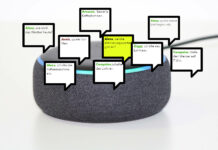
















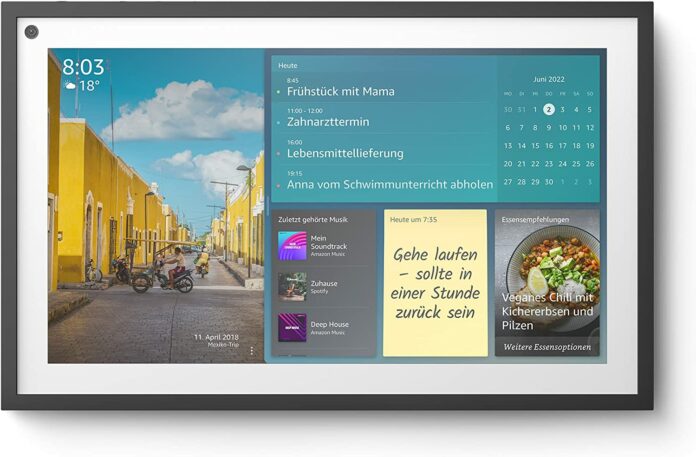














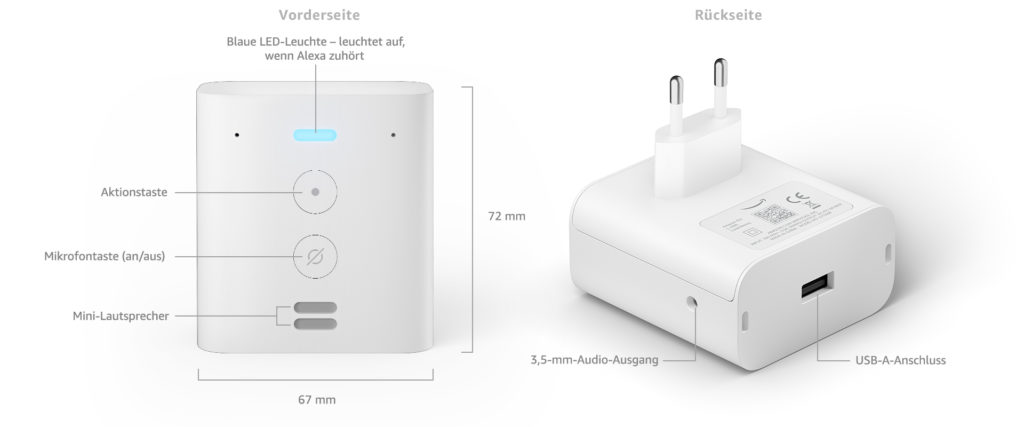
 Beim Bewegungssensor von Third Reality für den Echo Flex handelt es sich um einen PIR-Sensor (Passives Infrarot). Dieser erfasst Bewegungen bis zu einer Entfernung von 6 Metern und einem Winkel von 120°. Auch lässt sich die Empfindlichkeit des Bewegungsmelders anpassen, indem man ihn viermal aus- und wieder einsteckt. Also nicht den Echo-Flex aus- und wieder einstecken, sondern die am Echo Flex angebrachte Bewegungssensor-Erweiterung. Blinkt die blaue LED des Echo-Flex während des Startvorgangs langsam, ist die Empfindlichkeit des Bewegungssensors auf niedrig eingestellt. Um die Empfindlichkeit zu ändern, muss der Stecker erneut mehrfach ein- und ausgesteckt werden. Ein schnelles Blinken der blauen LED signalisiert, dass die Empfindlichkeit auf hoch eingestellt ist.
Beim Bewegungssensor von Third Reality für den Echo Flex handelt es sich um einen PIR-Sensor (Passives Infrarot). Dieser erfasst Bewegungen bis zu einer Entfernung von 6 Metern und einem Winkel von 120°. Auch lässt sich die Empfindlichkeit des Bewegungsmelders anpassen, indem man ihn viermal aus- und wieder einsteckt. Also nicht den Echo-Flex aus- und wieder einstecken, sondern die am Echo Flex angebrachte Bewegungssensor-Erweiterung. Blinkt die blaue LED des Echo-Flex während des Startvorgangs langsam, ist die Empfindlichkeit des Bewegungssensors auf niedrig eingestellt. Um die Empfindlichkeit zu ändern, muss der Stecker erneut mehrfach ein- und ausgesteckt werden. Ein schnelles Blinken der blauen LED signalisiert, dass die Empfindlichkeit auf hoch eingestellt ist. Bei einem Nachtlicht denkt man automatisch an kleine Kinder. Und genau dafür, aber auch um beispielsweise in der Nacht ein Licht als Orientierungspunkt zu haben, bietet sich die Echo Flex Nachtlicht Erweiterung an. Der integrierte Lichtsensor schaltet automatisch das Nachtlicht an, sobald es dunkel ist und wieder aus, wenn es hell wird. Auch lassen sich die 6 LEDs sowohl farblich, als auch in der Helligkeit steuern, so dass bis zu 20 Lumen hier möglich sind. Sowohl das Ein- und Ausschalten des Nachtlichts, als auch die Steuerung der Helligkeit und Farbe des Lichtes kann über Alexa Sprachbefehle, als auch vordefinierte Routinen erfolgen.
Bei einem Nachtlicht denkt man automatisch an kleine Kinder. Und genau dafür, aber auch um beispielsweise in der Nacht ein Licht als Orientierungspunkt zu haben, bietet sich die Echo Flex Nachtlicht Erweiterung an. Der integrierte Lichtsensor schaltet automatisch das Nachtlicht an, sobald es dunkel ist und wieder aus, wenn es hell wird. Auch lassen sich die 6 LEDs sowohl farblich, als auch in der Helligkeit steuern, so dass bis zu 20 Lumen hier möglich sind. Sowohl das Ein- und Ausschalten des Nachtlichts, als auch die Steuerung der Helligkeit und Farbe des Lichtes kann über Alexa Sprachbefehle, als auch vordefinierte Routinen erfolgen. Tatsächlich war ich über diese Erweiterung doch etwas erstaunt. Ja, man kann sich damit die Uhrzeit anzeigen lassen und bis zu 10 Timer gleichzeitig laufen lassen. Das lässt sich jedoch auch über Alexa Sprachbefehle abfragen, ohne dass es dafür einer Erweiterung bedarf. Dennoch kann eine visuelle Darstellung möglicherweise hilfreich sein. Beispielsweise im Badezimmer. So könnten die Kinder einen Timer zum Zähneputzen einstellen, um die Zähne am Morgen, oder am Abend vor dem zu Bett gehen gründlich zu putzen. Dennoch sehe ich persönlich in dieser Erweiterung keinen wirklichen Mehrwert.
Tatsächlich war ich über diese Erweiterung doch etwas erstaunt. Ja, man kann sich damit die Uhrzeit anzeigen lassen und bis zu 10 Timer gleichzeitig laufen lassen. Das lässt sich jedoch auch über Alexa Sprachbefehle abfragen, ohne dass es dafür einer Erweiterung bedarf. Dennoch kann eine visuelle Darstellung möglicherweise hilfreich sein. Beispielsweise im Badezimmer. So könnten die Kinder einen Timer zum Zähneputzen einstellen, um die Zähne am Morgen, oder am Abend vor dem zu Bett gehen gründlich zu putzen. Dennoch sehe ich persönlich in dieser Erweiterung keinen wirklichen Mehrwert.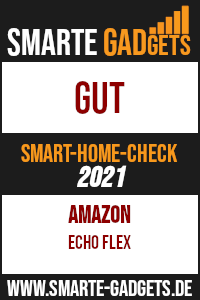 Einem geschenkten Gaul schaut man nicht ins Maul. So zumindest sagt es eine Redewendung. Was ich damit auszudrücken versuche ist, dass man für kleines Geld keine Wunder erwarten kann. Dennoch hätte man hier, wie auch bei anderen Echo Produkten etwas weiter denken können. Gerade das Kombinieren von Erweiterungen, wie beispielsweise des Bewegungssensors mit dem Nachtlicht wäre ein durchaus sinnvoller Use-Case gewesen. Damit meine ich jedoch nicht beide Funktionen in eine neue Erweiterung zu gießen, sondern diese tatsächlich aufeinander aufbauend (steckend) kombinieren zu können. Ist so, als würde ich beim Kauf eines Autos zwischen Motor und Getriebe wählen, beides gleichzeitig aber nicht nutzen können.
Einem geschenkten Gaul schaut man nicht ins Maul. So zumindest sagt es eine Redewendung. Was ich damit auszudrücken versuche ist, dass man für kleines Geld keine Wunder erwarten kann. Dennoch hätte man hier, wie auch bei anderen Echo Produkten etwas weiter denken können. Gerade das Kombinieren von Erweiterungen, wie beispielsweise des Bewegungssensors mit dem Nachtlicht wäre ein durchaus sinnvoller Use-Case gewesen. Damit meine ich jedoch nicht beide Funktionen in eine neue Erweiterung zu gießen, sondern diese tatsächlich aufeinander aufbauend (steckend) kombinieren zu können. Ist so, als würde ich beim Kauf eines Autos zwischen Motor und Getriebe wählen, beides gleichzeitig aber nicht nutzen können.
 Seit Februar befindet sich die BenQ ScreenBar nun schon bei mir an meinem HomeOffice-Arbeitsplatz im Einsatz und ich bin absolut zufrieden mit der Monitorlampe. Durch die Monitorlampe habe ich wieder ausreichend Platz auf meinem Schreibtisch, was sich auch beim arbeiten bemerkbar macht. Besonders in den frühen Morgenstunden, als auch in den Abendstunden sorgt die ScreenBar von BenQ für eine optimale Ausleuchtung des Arbeitsplatzes, so dass es auch ringsherum dunkel sein kann.
Seit Februar befindet sich die BenQ ScreenBar nun schon bei mir an meinem HomeOffice-Arbeitsplatz im Einsatz und ich bin absolut zufrieden mit der Monitorlampe. Durch die Monitorlampe habe ich wieder ausreichend Platz auf meinem Schreibtisch, was sich auch beim arbeiten bemerkbar macht. Besonders in den frühen Morgenstunden, als auch in den Abendstunden sorgt die ScreenBar von BenQ für eine optimale Ausleuchtung des Arbeitsplatzes, so dass es auch ringsherum dunkel sein kann.



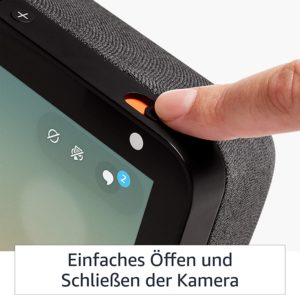 Die Echo Show 8 besitzt eine Frontkamera, mit einer Kameraauflösung von einem Megapixel. Über der Frontkamera befindet sich, wie auch beim kleinen Bruder, dem Echo Show 5, ein Regler, mit welchem man die integrierte Webcam abdecken kann. Die Farbe der Kameraabdeckung ist in der gleichen Farbe gehalten, wie die Rahmenfarbe am Rand des Displays. Lediglich über den Regler an der Oberseite des Echo Show 8 wird mit roter Signalfarbe dargestellt, dass die Echo Show 8 Webcam abgedeckt ist.
Die Echo Show 8 besitzt eine Frontkamera, mit einer Kameraauflösung von einem Megapixel. Über der Frontkamera befindet sich, wie auch beim kleinen Bruder, dem Echo Show 5, ein Regler, mit welchem man die integrierte Webcam abdecken kann. Die Farbe der Kameraabdeckung ist in der gleichen Farbe gehalten, wie die Rahmenfarbe am Rand des Displays. Lediglich über den Regler an der Oberseite des Echo Show 8 wird mit roter Signalfarbe dargestellt, dass die Echo Show 8 Webcam abgedeckt ist.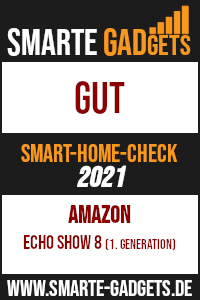 In der Tat hätte Amazon aus den Echo Show Produkten, wie dem Echo Show 8 deutlich mehr herausholen und dem Nutzer weitaus mehr gestalterischen Spielraum auf dem Display ermöglichen können. Lässt man diesen Punkt einmal außer acht, so hat das Echo Show 8 einiges zu bieten. Angefangen von der Displaydiagonalen, wo das anschauen von Filmen, Serien und Videos, wenngleich auch nicht in Full-HD, weitaus mehr Freude bereitet, als beim kleinen Bruder, dem Echo Show 5. Auch das Abspielen von Musik bereitet mit den verbauten Lautsprechern Freude. Ja selbst die verbaute Webcam funktioniert tadellos. Ich bin mit meiner Echo Show 8 zufrieden und würde das Produkt jederzeit wieder kaufen.
In der Tat hätte Amazon aus den Echo Show Produkten, wie dem Echo Show 8 deutlich mehr herausholen und dem Nutzer weitaus mehr gestalterischen Spielraum auf dem Display ermöglichen können. Lässt man diesen Punkt einmal außer acht, so hat das Echo Show 8 einiges zu bieten. Angefangen von der Displaydiagonalen, wo das anschauen von Filmen, Serien und Videos, wenngleich auch nicht in Full-HD, weitaus mehr Freude bereitet, als beim kleinen Bruder, dem Echo Show 5. Auch das Abspielen von Musik bereitet mit den verbauten Lautsprechern Freude. Ja selbst die verbaute Webcam funktioniert tadellos. Ich bin mit meiner Echo Show 8 zufrieden und würde das Produkt jederzeit wieder kaufen.
 Im Lieferumfang enthalten sind 2 Smart Plug SP22 Steckdosen, sowie ein kleines Bedienungshandbuch. Darüber hinaus war meiner Sendung als Hinweis beigelegt, dass wenn ich darüber eine positive Amazon-Bewertung verfasse, ich zwischen einem 10 Euro Amazon Gutschein, oder einer smarten SP22 + smarten Lampe als Geschenk wählen könnte.
Im Lieferumfang enthalten sind 2 Smart Plug SP22 Steckdosen, sowie ein kleines Bedienungshandbuch. Darüber hinaus war meiner Sendung als Hinweis beigelegt, dass wenn ich darüber eine positive Amazon-Bewertung verfasse, ich zwischen einem 10 Euro Amazon Gutschein, oder einer smarten SP22 + smarten Lampe als Geschenk wählen könnte.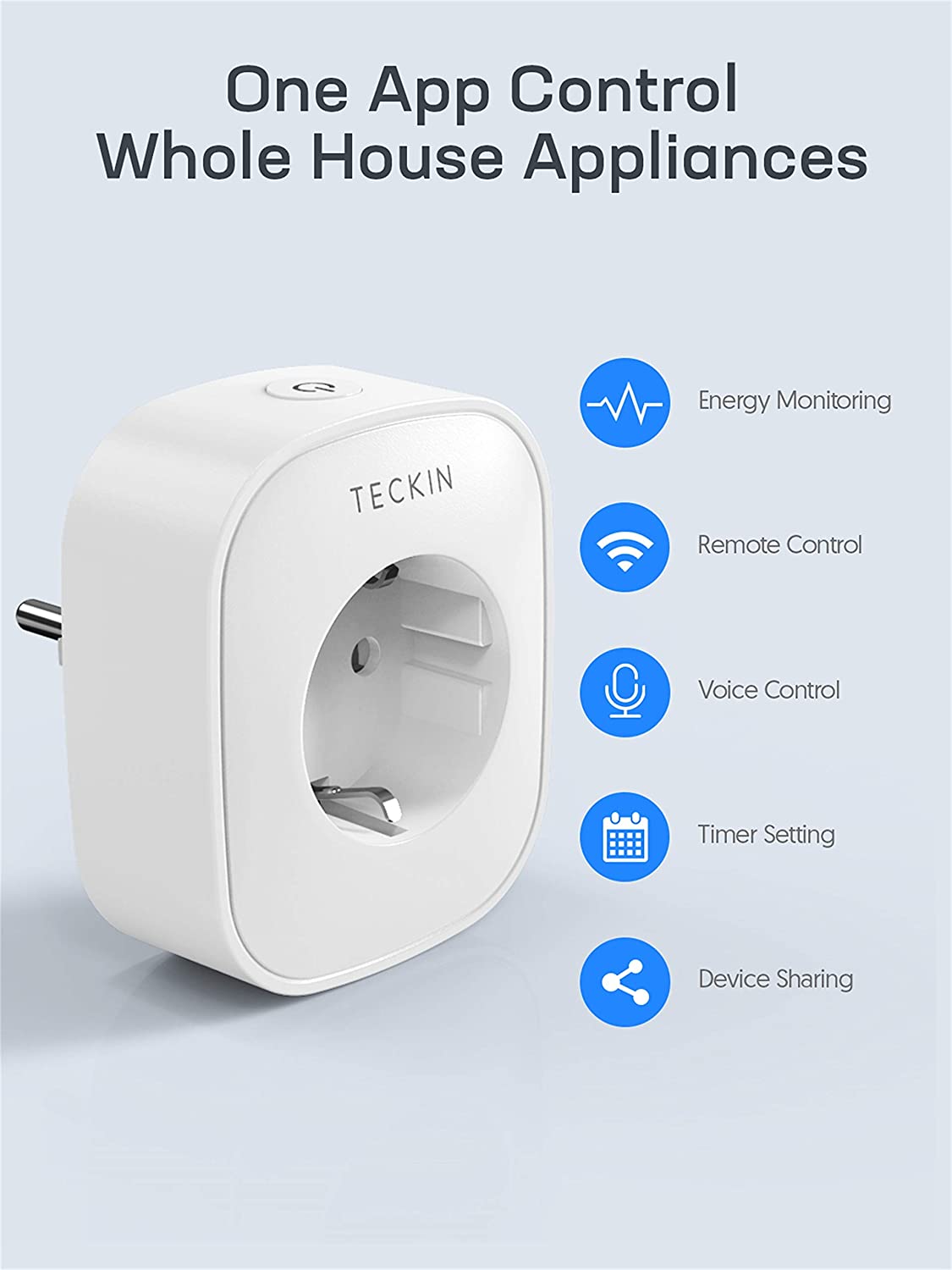
 Wer den Smart-Home Einstieg wagt kommt an der TECKIN Smart Plug SP22 Steckdose nicht vorbei. So lassen sich im Haushalt bestehende Lampen, als auch andere Elektrogeräte bequem fernsteuern, als auch mittels Sprachbefehl aktivieren. Ich selbst nutze es beispielsweise, um Ladegeräte auszuschalten, sowie Katzentrinkbrunnen über Alexa zeitgesteuert, bzw. auch über Sprachbefehl ein- und aus zu schalten. Auch verwende ich die TECKIN SP22 Steckdose gerne dazu, um den Stromverbrauch meiner Geräte stets im Blick zu haben und ggf. mit dem Kauf eines energiesparenderen Gerätes gegenzusteuern. Und das zu einem Preis von
Wer den Smart-Home Einstieg wagt kommt an der TECKIN Smart Plug SP22 Steckdose nicht vorbei. So lassen sich im Haushalt bestehende Lampen, als auch andere Elektrogeräte bequem fernsteuern, als auch mittels Sprachbefehl aktivieren. Ich selbst nutze es beispielsweise, um Ladegeräte auszuschalten, sowie Katzentrinkbrunnen über Alexa zeitgesteuert, bzw. auch über Sprachbefehl ein- und aus zu schalten. Auch verwende ich die TECKIN SP22 Steckdose gerne dazu, um den Stromverbrauch meiner Geräte stets im Blick zu haben und ggf. mit dem Kauf eines energiesparenderen Gerätes gegenzusteuern. Und das zu einem Preis von 



